Обзор платы MSI MAG Z590 TORPEDO. Часть 2
Вторая часть обзора материнской платы MSI MAG Z590 TORPEDO. В этой части мы посмотрим на доступные настройки BIOS материнской платы. В конце текста есть небольшой бонус.
2 января 2022, воскресенье 20:12
Celeron 9 GHz [ ] для раздела Блоги
-17000р на 4070 Ti Gigabyte в Ситилинке
-20000р на Ryzen 3950X — пора брать
-9000р на RTX 4070 Gigabyte
Слив i9 13900 в Ситилинке — смотри
1Tb SSD Crucial в ДВА раза подешевел
За пост начислено вознаграждение
Приветствую всех оверклокеров и любителей компьютерной техники !
реклама

Поздравляю всех вас с Новым 2022 Годом !
Желаю хорошего разгона, отсутствия троттлинга и, конечно же, побольше FPS в игрушках !
рекомендации
Дешевая 4070 MSI — надо брать
Ищем PHP-программиста для апгрейда конфы
RTX 3070 за 45 тр в Регарде
-30% на 50″ TV 4K Ultra HD = дешевле 30 тр
4080 Gigabyte Gaming дешево в Регарде
3070 Gigabyte дешевле 50 тр в Ситилинке
Компьютеры от 10 тр в Ситилинке
Упала на порядок цена 65″ TV Samsung 4K
13900K в Регарде по СТАРОМУ курсу 62
Много 4080 от 100тр — цены в рублях не растут
3060 дешевле 30тр цена — как при курсе 68
-7% на ASUS 3050 = 28 тр
13700K дешевле 40 тр в Регарде
Продолжаем обзор материнской платы MAG Z590 TORPEDO от компании MSI.
В предыдущей части статьи (ссылка) мы познакомились с основными характеристиками платы и провели unboxing. В этой части статьи будет сделан обзор настроек BIOS материнской платы. Поехали.
реклама
var firedYa28 = false; window.addEventListener(‘load’, () => < if(navigator.userAgent.indexOf("Chrome-Lighthouse") < window.yaContextCb.push(()=>< Ya.Context.AdvManager.render(< renderTo: 'yandex_rtb_R-A-630193-28', blockId: 'R-A-630193-28' >) >) >, 3000); > > >);
Прежде чем включать что-то, нужно собрать что-то. Была собрана следующая система.
Microsoft Windows 10 Pro, 21H2
OS Build 19044.1415
реклама
Изначально (из коробки) материнская плата имела прошивку BIOS версии «A.10», перед проведением тестов прошивка была обновлена до версии «A.30» от 13.09.2021. Операционная система была установлена с нуля и обновлена всеми существующими на момент проведения обзора обновлениями. Были установлены последние (новейшие) версии драйверов для всех устройств в системе.
 |  |  |  |
Следует заметить, что сборка системы прошла легко. Кулер ЦП идеально встал на материнскую плату, модули памяти не помешали вентилятору кулера.
 |  |
реклама
Однако, включение материнской платы преподнесло сюрприз в самом начале. Вместо стандартного экрана с описанием системы во время загрузки BIOS, я увидел чёрный экран и маленький горизонтальный курсорчик, случайно болтающийся где-то между центром экрана и его краем. В настройках BIOS были отключены все виды быстрой загрузки специально для того, чтобы посмотреть на обычный экран загрузки BIOS-а, который не менялся уже несколько десятилетий. Это явно был «косяк» разработчиков. Будем надеяться, что специалисты из MSI пофиксят это недоразумение.
Вход в настройки BIOS происходит по нажатию кнопки Delete (она же Del). Это может быть полезно потенциальным покупателям платы, потому что на экране не отображено никаких подсказок из-за выше упомянутого бага.
 |  |
В настройках BIOS присутствуют два уже стандартных для современных UEFI BIOS режима работы: простой режим Easy Mode и расширенный режим Advanced Mode. Переключение между режимами осуществляется клавишей F7.
EASY MODE
Рассмотрим упрощённый режим настройки BIOS. В этом режиме нам доступны пять закладок в левой центральной части экрана, три кнопки слева снизу, шесть длинных кнопок справа снизу, три кнопки слева сверху, а также несколько кнопок в правом верхнем углу. Рассмотрим их подробней.

Закладки слева по центру помогают посмотреть основные параметры центрального процессора, памяти, накопителей, вентиляторов системы охлаждения, а также показывают небольшую подсказку по горячим клавишам.
 |  |  |  |
Шесть длинных кнопок справа снизу нужны для:
- включения предупреждения о неработающем кулере ЦП;
- включения технологий энергосбережения для соответствия нормам ErP;
- включения встроенного аудио кодека;
- включения поддержки Intel Optane;
- включения поддержки AHCI / RAID;
- включения удобного светодиодного индикатора.
В левом верхнем углу экрана настроек есть три большие, но незаметные с первого раза кнопки для включения XMP профилей оперативной памяти и автоматического разгона процессора. При включении функции, соответствущая ей кнопка становится красной.
В правом верхнем углу есть кнопки для переключения между упрощённым и расширенным режимами настройки, кнопка создания снимка экрана, кнопка поиска, кнопка выбора языка интерфейса и кнопка выхода из окна настроек.
Для сохранения скриншотов нужно заранее вставить USB флешку небольшого объёма с файловой системой FAT32. При сохранении скриншотов есть одна особенность: если флешка будет содержать большое количество уже записанных ранее файлов, то создание первого скриншота в сессии может занять продолжительное время. Может показаться, что система зависла, но нет, всё нормально, она просто сканирует файлы на флешке. После создания первого в сессии скриншота, для следующих снимков экрана такой задержки не будет (до выхода из экрана настроек).
Кнопки в левом нижнем углу делают следующее:
- M-Flash запускает утилиту обновления прошивки BIOS;
- CPU Cooler выбирает тип кулера и устанавливает лимиты энергопотребления;
- Hardware Monitor позволяет настроить поведение вентиляторов и понаблюдать за датчиками температуры и напряжения (термометрами и вольтметрами).
Более подробно M-Flash будет рассмотрена позднее, при рассмотрении расширенного режима настройки, здесь же пока изучим предложенный выбор предустановленных пресетов для лимитов энергопотребления и взглянем на средство аппратного мониторинга.
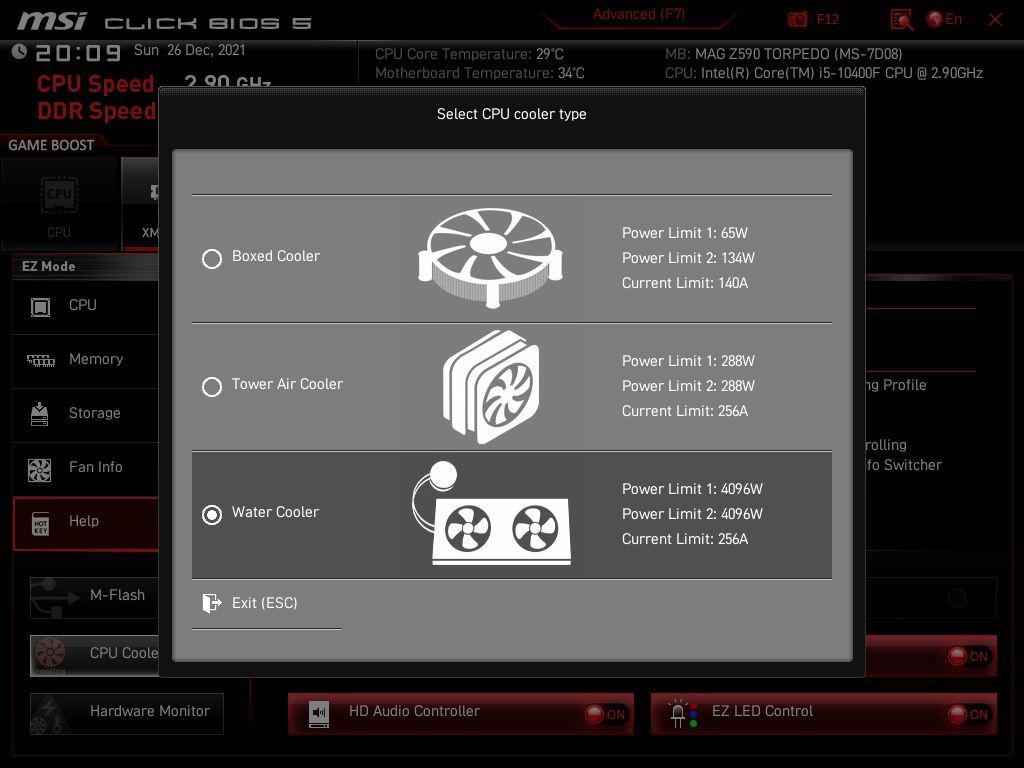
В упрощённом режиме есть красивая и простая настройка лимитов потребления процессора, она же является настройкой кулера центрального процесора. В окне настройки лимитов можно выбрать простой BOX-овый кулер с лимитом на 65 Ватт TDP, продвинутый воздушный кулер башенного типа с лимитом TDP в 288 Ватт и виртуально безлимитную водянку с TDP 4096W.
HARDWARE MONITOR

Для раздела Hardware Monitor в BIOS предусмотрен специальный отдельный экран.
На плате присутствуют восемь (8) четырёхконтактных (4-pin) разъёма для подключения вентилятора. Каждый из восьми вентиляторов можно настраивать, но есть небольшие нюансы. При более подробном тестировании вентиляторов оказалось, что несмотря на то, что все восемь разъёмов имеют по 4 контакта (пина), не все из них способны работать в режиме PWM. К счастью, для подобных случаев есть режим DC, с помощью которого также можно управлять скоростью вращения вентиляторов. Кроме того, иногда два из восьми вентиляторов кратковременно «задваивают» свои обороты вращения. На данный момент времени мне не удалось выяснить закономерность такого поведения. Возможно, что это – баг платы.
Для каждого вентилятора можно настроить четыре опорные точки, задающие итоговую форму кривой, по которой будет плавно «ездить» наш вентилятор. То есть, обороты вентилятора здесь управляются именно по кривой линии, а не четырьмя ступеньками, как иногда бывает в упрощённых реализациях.
Как выяснилось в дальнейшем тестировании из-под ОС Windows, настройки работы вентиляторов сохраняются только из-под BIOS, несмотря на наличие фирменной утилиты MSI Center для ОС Windows. Либо утилита MSI глючит, либо это было так задумано. После перезагрузки ОС, настройки вентиляторов сбрасываются до настроек, сохранённых в BIOS. На материнской плате другого производителя я не наблюдал такого эффекта. Будьте осторожны.
ADVANCED MODE

Пройдём по расширенному режиму настройки BIOS. Нам доступны шесть областей:
- SETTINGS (Motherboard settings)
- OC (Overclocking settings)
- M-FLASH (Прошивка BIOS)
- OC PROFILE (Профили разгона)
- HARDWARE MONITOR (Аппаратный мониторинг)
- BETA RUNNER
SETTINGS

Первая область, SETTINGS, даёт доступ к наиболее простым и стандартным настройкам материнской платы и имеет следующие пункты меню:
- System Status
- Advanced
- Boot
- Security
- Save & Exit
1. Раздел System Status позволяет настраивать системное время, показывает наличие устройств-накопителей и основные параметры системы вроде версии микрокода процессора, версию прошивки BIOS, версию Management Engine (ME), объём системной памяти и информацию о системной шине DMI.
 |  |
2. Раздел Advanced позволяет проводить более тщательную настройку системы и содержит в себе следующие пункты:
- PCIe / PCI Sub0system Settings
- ACPI Settings
- Integrated Peripherals
- Intel ® Thunderbolt
- USB Configuration
- Power Management Setup
- BIOS CSM / UEFI Mode
- Wake Up Event Setup
- Secure Erase+
- NVMe SSD Self-Test
2.1. Подраздел PCIe / PCI Sub0system Settings имеет следующие пункты меню:
- PEG0 — Max Link Speed
- PEG1 — Max Link Speed
- PCI Latency Timer
- Above 4G Memory / Crypto Currency mining
- Re-Size BAR Support
- PCIe / PCI ASPM Settings
2.1.1. Подраздел PCIe / PCI ASPM Settings имеет следующие настройки:
- PEG 0 ASPM
- PEG 1 ASPM
- PEG 2 ASPM
- PEG 3 ASPM
- PCI Express Root Port 6 ASPM
- PCI Express Root Port 7 ASPM
- PCI Express Root Port 8 ASPM
- PCI Express Root Port 9 ASPM
- PCI Express Root Port 21 ASPM
2.2. Подраздел ACPI Settings имеет следующие пункты меню:
- Power LED
- CPU Over Temperature Alert
2.3. Подраздел Integrated Peripherals имеет следующие пункты меню:
- VGA Detection
- Onboard LAN Controller
- Onboard LAN Controller 2
- LAN Option ROM
- Network stack
- SATA Configuration
- SATA Mode
- SATA 1 Hot Plug
- SATA 2 Hot Plug
- SATA 3 Hot Plug
- SATA 4 Hot Plug
- SATA 5 Hot Plug
- SATA 6 Hot Plug
- HD Audio Controller
2.4. Подраздел Intel ® Thunderbolt имеет следующие пункты меню:
- Discrete Thunderbolt Support
2.5. Подраздел USB Configuration отображает количество подключенных USB клавиатур, мышек, концентраторов (Hub) и имеет следующие пункты меню:
- XHCI Hand-off
- Legacy USB Support
- USB Port Control
2.5.1 Подраздел USB Port Control позволяет включать и выключать отдельные порты USB2 и USB3. В меню присутствуют настройки для десяти USB3 портов (от USB3 Port #0 до USB3 Port #9) и настройки для одиннадцати USB2 портов (от USB2 Port #0 до USB2 Port #12), при этом USB2 порты #1 и #4 нельзя настраивать, ведь как мы уже знаем из предыдущей части статьи (ссылка), как минимум один из них используется для прошивки BIOS c флеш-накопителя.
2.6. Подраздел Power Management Setup имеет следующие пункты меню:
- ErP Ready
- Restore after AC Power Loss
- System Power Fault Protection
- USB Standby Power at S4 / S5
2.7. Пункт BIOS CSM / UEFI Mode позволяет переключать BIOS в Legacy Mode (CSM)
2.8. Подраздел Wake Up Event Setup имеет следующие пункты меню:
- Wake Up Event By
- Resume By RTC Alarm
- Resume By PCI-E Device
- Resume By Onboard Intel LAN
- Resume By USB Device
2.9. Пункт Secure Erase+ ведёт на запуск утилиты надёжного уничтожения данных с накопителей.
2.10. Пункт NVMe SSD Self-Test предназначен для запуска самодиагностики NMVe SSD накопителя.
Для тех, кому недостаточно текста, далее приведены скриншоты описанных выше подразделов раздела Advanced.
 |  |  |  |
 |  |  |  |
 |  |
3. Раздел Boot позволяет настроить параметры загрузки платы и имеет следующие пункты:
- Full Screen Logo Display
- GO2BIOS
- Bootup NumLock State
- Info Block effect
- POST Beep
- AUTO CLR_CMOS
- MSI Fast Boot
- Fast Boot
- Boot Option #1
- Boot Option #2
- Boot Option #3
- Boot Option #4
- Boot Option #5
- Boot Option #6
- Boot Option #7
В зависимости от установленных накопителей, возможно появление дополнительных пунктов меню в этом разделе.
4. Раздел Security имеет следующие пункты:
- Administrator Password
- Trusted Computing
- Chassis Intrusion Configuration
- Secure Boot
4.1. Подраздел Trusted Computing имеет следующие настройки:
- Security Device Support
- TPM Device Selection
4.2. Подраздел Chassis Intrusion Configuration имеет следующие настройки:
- Chassis Intrusion
4.3. Подраздел Secure Boot имеет следующие настройки и подразделы:
- Secure Boot
- Secure Boot Mode
- Enroll all Factory Default keys
- Delete all Secure Boot variables
- Key Management
4.3.1. и 4.3.2. Первые два подраздела позволяют дефолтить ключи и удалять переменные Secure Boot.
4.3.3. Третий подраздел Key Management позволяет управлять ключами:
- Provision Factory Default keys
- Enroll all Factory Default keys
- Delete all Secure Boot variables
- Save all Secure Boot variables
- Enroll EFI Image
- Platform Key (PK)
- Key Exchange Keys
- Authorized Signatures
- Forbidden Signatures
- Authorized TimeStamps
- OsRecovery Signatures
5. Раздел Save & Exit имеет следующие пункты:
- Discard Changes and Exit
- Save Changes and Reboot
- Save Changes
- Discard Changes
- Restore Defaults
- UEFI: Built-in EFI Shell
Для тех, кому недостаточно текста, далее приведены скриншоты описанных выше подразделов разделов Boot, Security и Save & Exit.
 |  |  |  |
 |  |  |
OC
Вторая область, OC, позволяет заниматься самым интересным для нас делом – разгоном, то есть оверклокингом.

Здесь сосредоточены следующие пункты меню:
- OC Explore Mode
- CPU Ratio Apply Mode
- CPU Ratio
- Adjusted CPU Frequency
- Turbo Ratio Offset Value
- Advanced CPU Configuration
- Ring Ratio
- Adjusted Ring Frequency
- CPU Cooler Tuning
- CPU Base Clock (MHz)
- CPU Base Clock Apply Mode
- Extreme Memory Profile (XMP)
- DRAM Frequency
- Adjusted DRAM Frequency
- Memory Try It !
- DRAM Timing Mode
- Advanced DRAM Configuration
- Memory Fast Boot
- DigitALL Power
- CPU Core Voltage Monitor
- CPU Core Voltage Mode
- CPU Core Voltage
- CPU SA Voltage
- CPU IO Voltage
- CPU PLL OC Voltage
- CPU ST Voltage
- CPU STG Voltage
- DRAM Voltage
- DRAM VTT Voltage
- DRAM VPP Voltage
- CPU Memory Changed Detect
- OC Quick View Timer
- CPU Specifications
- MEMORY-Z
- CPU Features
Из всего этого хозяйства шесть пунктов являются разделами и их можно открывать дальше.
Для некоторых процессоров состав меню может немного различаться, могут быть доступны дополнительные разделы настроек или, наоборот, скрыты какие-то другие разделы. Так например, в случае когда на плату установлен процессор 11-ого поколения с разблокированным множителем, в меню появляется раздел CPU AVX Control cо следующими выпадающими подпунктами:
- AVX Support
- CPU Ratio Offset When Running AVX
- AVX Voltage Guardband Scale
- CPU Ratio Offset When Running AVX-512
- AVX-512 Voltage Guardband Scale
Здесь же есть быстрая настройка лимита энергопотребления, а-ля Easy Mode, но без картинок.
 |  |  |  |
 |
1. Раздел Advanced CPU Configuration позволяет настраивать такие параметры процессора, как Hyper Threading, Intel Turbo Boost, энергосбережение, лимиты питания, скорость работы шины DMI и кое-что ещё.

Доступные пункты меню:
- Hyper-Threading
- Active Processor Cores
- Intel Adaptive Thermal Monitor
- Intel C-State
- C1E Support
- Package C State Limit
- EIST
- Intel Turbo Boost
- Long Duration Power Limit (W)
- Long Duration Maintained (s)
- Short Duration Power Limit (W)
- CPU Current Limit (A)
- CPU Lite Load Control
- CPU Lite Load
- FCLK Frequency
- DMI Link Speed
- Intel Speed Shift Technology
При установке процессора с разблокированным множителем (K-версии ЦП), в меню появляются дополнительные пункты:
- Per Core Hyper-Threading Control
- CPU Over Temperature Protection
- CPU Ratio Extension
- CPU PLL Banding Ratio
- TVB Ratio Clipping
- TVB Voltage Optimizations
- TVB Points Configuration
- PVD Ratio Threshold
- SA PLL Frequency
- Core HW Fixup During TSC Copy
При этом настройка TVB Points Configuration содержит следующие пункты для каждого из физических ядер процессора:
- TVB Points Temperature (°C)
- TVB Points Ratio Offset
 |  |  |  |
 |
2. Раздел Advanced DRAM Configuration позволяет настраивать тайминги оперативной памяти.

В этом разделе можно найти целое море различных настроек. Возможно, эта информация покажется обычному пользователю избыточной, но если вдруг кому-нибудь на просторах интернета вдруг понадобится полная информация, я выкладываю сюда всё, что есть в настройках.
- DRAM Training Configuration
- Command Rate
- tCL
- tRCD
- tRP
- tRAS
- tRFC
Остальные тайминги для удобства сгруппированы в несколько небольших групп:
- Sub Timing Configuration
- Turn Around Timing Configuration
- Advanced Timing Configuration
- Latency Timing Configuration tRTL / tIOL
- Misc Item
- Slew Rate Configuration
- Drv Vref Configuration
- ODT Delay Duration Configuration
- On-Die Termination Configuration
- Power Down Control
Полный список таймингов, доступных в этом разделе, приведён ниже.
| Command Rate | tCL | tRCD | tRP | tRAS | tRFC |
| tREFI | tWR | tWR_MR | tWTR | tWTR_L | tRRD |
| tRRD_L | tRTP | tRTP_MR | tFAW | tCWL | tCWL_MR |
| tCKE | tCCD | tCCD_L | tCCD_L_MR | tRDRDSG | tRDRDSG Offset |
| tRDRDDG | tRDRDDG Offset | tRDRDDR | tRDRDDD | tWRWRSG | tWRWRDG |
| tWRWRDR | tWRWRDD | tRDWRSG | tRDWRDG | tRDWRDR | tRDWRDD |
| tWRRDSG | tWRRDDG | tWRRDDR | tWRRDDD | tWPRE | tRPRE |
| tWRPRE | tXP | tXPDLL | tPRPDEN | tRDPDEN | tWRPDEN |
| tCPDED | tAONPD | tREFIx9 | tXSDLL | tZQOPER | tMOD |
| tZQCS | RTL Init Value (CHA) | RTL Init Value (CHB) | tRTL (CHA/D0/R0) | tRTL (CHA/D1/R0) | tRTL (CHB/D0/R0) |
| tRTL (CHB/D1/R0) | Rtt Wr (CHA/D0) | Rtt Nom (CHA/D0) | Rtt Park (CHA/D0) | Rtt Wr (CHA/D1) | Rtt Nom (CHA/D1) |
| Rtt Park (CHA/D1) | Rtt Wr (CHB/D0) | Rtt Nom (CHB/D0) | Rtt Park (CHB/D0) | Rtt Wr (CHB/D1) | Rtt Nom (CHB/D1) |
| Rtt Park (CHB/D1) |

Дополнительные параметры для настройки DRAM:
- Turn Around Timing Setting Mode
- Turn Around Timing Budget
- Latency Timing Setting Mode
- Safe Boot Retry
- DRAM Voltage Boost
- ODT Finetune (CHA)
- ODT Finetune (CHB)
- Rx Equalization
- Tx Equalization
- VTT ODT
- VDDQ ODT
- Rank Interleave
- Enhanced Interleave
- Slew Rate Setting Mode
- DQ Comp Cells
- DQ Comp PC
- CMD Comp Cells
- CMD Comp PC
- CTL Comp Cells
- CTL Comp PC
- CLK Comp Cells
- CLK Comp PC
- DQ ODT Up Dn Off
- DQ ODT Vref
- DQ Drv Vref
- CMD Drv Vref
- CTL Drv Vref
- CLK Drv Vref
- ODT Duration Settings Mode
- ODT Read Duration (CHA)
- ODT Read Duration (CHB)
- ODT Read Delay (CHA)
- ODT Read Delay (CHB)
- ODT Write Duration (CHA)
- ODT Write Duration (CHB)
- ODT Write Delay (CHA)
- ODT Write Delay (CHB)
- Power Down Mode
- PDWN Idle Counter
- APD
- PPD
- Slow Exit
- Global PD
2.1. Подраздел DRAM Training Configuration позволяет настраивать процесс «тренировки» памяти.

Доступные пункты меню:
- Early Command Training
- SenseAmp Offset Training
- Early ReadMPR Timing Centering 2D
- Read MPR Training
- Receive Enable Training
- Jedec Write Leveling
- Early Write Time Centering 2D
- Early Write Drive Strength / Equalization
- Early Read TimeCentering 2D
- Write Timing Centering 1D
- Write Voltage Centering 1D
- Read Timing Centering 1D
- DIMM ODT Training
- DIMM RON Training
- Write Drive Strength / Equalization 2D
- Write Slew Rate Training
- Read ODT Training
- Read Equalization Training
- Read Amplifier Training
- Write Timing Centering 2D
- Read Timing Centering 2D
- Command Voltage Centering
- Write Voltage Centering 2D
- Read Voltage Centering 2D
- Late Command Training
- Round Trip Latency
- Turn Around Timing Training
- Rank Margin Tool
- Memory Test
- DIMM SPD Alias Test
- Receive Enable Centering 1D
- Retrain Margin Check
- Write Drive Strength Up/Dn independently
- CMD Slew Rate Training
- CMD Drive Strength / Tx Equalization
- CMD Normalization
- Read Voltage Centering 1D
- Write TCO Comp Training
- Clock TCO Comp Training
- Write TCO Dqs Training
- Duty Cycle Correction
- DQ DFE Training
- Sense Amp Offset Correction
- Periodic DCC Enable
- Rank Margin Tool Per Bit
- Read Timing Optimization
 |  |  |  |
 |  |  |  |
 |  |  |  |
 |  |
3. Раздел DigitALL Power позволяет настраивать электропитание, VRM.

Доступные пункты меню:
- CPU Loadline Calibration Control
- CPU Over Voltage Protection
- CPU Over Current Protection
- CPU Switching Frequency
- CPU VRM Over Temperature Protection
- CPU SA Switching Frequency
4. Раздел CPU Specifications отображает базовые свойства процессора типа идентификатора ЦП (CPUID), объёма кеш памяти, количества ядер, номера степпинга и имеет следующие пункты меню:
- CPU Technology Support
4.1. Подраздел CPU Technology Support отображает поддерживаемые процессором технологии типа MMX, SSE и Hyper-Threading. Почему-то здесь ничего не сказано про наборы векторных инструкций AVX.
5. Раздел MEMORY-Z позволяет просматривать настройки из микросхем SPD каждого из установленных модулей памяти. Кроме базовых настроек памяти здесь также можно смотреть и зашитые в модули памяти XMP профили.
6. Раздел CPU Features позволяет настраивать виртуализацию, аппаратный Prefetcher, инструкции AES и некоторые другие параметры.
 |  |  |  |
 |  |  |
M-FLASH
Третья область, M-FLASH, позволяет обновлять прошивку BIOS. Утилита обновления умеет читать прошивку с разных накопителей: и с HDD, и с SSD, и с USB флешек. При этом в инструкции по обновлению прошивки сказано, что USB Flash drive должен иметь объём не более 32 GB и должен иметь файловую систему FAT32. При обновлении прошивки, естественно, нельзя отключать питание компьютера, а желательно даже использовать источник бесперебойного питания (ИБП), если есть вероятность «моргания» света в вашем жилище. Пример окна утилиты M-Flash показан ниже.

OC PROFILE
Четвёртая область, OC PROFILE, позволяет сохранять и загружать настройки разгона из внешних источников, в том числе и из внешних файлов.
 |  |
BETA RUNNER

Шестая область, BETA RUNNER позволяет:
- включать режим D.T.M.;
- проводить самодиагностику NVMe SSD накопителей;
- настраивать SR-IOV.
Ничего не понятно ? Мне тоже было ничего не понятно. Оказывается, что D.T.M. (Disable Title Message) это специальный режим для OEM производителей, который отключает отображение вывода агента загрузки. Он предназначен для тех, кто хочет сделать загрузку системы невидимой пользователю. SR-IOV это сокращение от Single Root Input / Output Virtualization – технология виртуализации устройств, позволяющая предоставить виртуальным машинам прямой доступ к части аппаратных возможностей устройства.
Поиск
Экран настройки BIOS позволяет искать некоторые пункты меню с помощью простой поисковой системы. Сразу говорю, что ищет она хреново, но это лучше, чем ничего. Ниже вы можете сами убедиться в качестве поисковой выдачи по двум популярным словам.
 |  |
Bonus
Поскольку поиск по настройкам работает не так, как я рассчитывал, например, по слову AVX вообще не находится ничего, то я сделал свой собственный «поиск» с помощью таблицы с пунктами меню. Прилагаю его к этой статье в качестве полезного бонуса для тех, кто захочет подробно изучить настройки материнской платы.
Таблица сделана не в виде простой плоской таблицы, а с некоторой имитацией разных уровней вложенности, для облегчения визуального поиска. Искать по этой таблице можно как визуально (глазами), так и с помощью встроенных в табличные редакторы функций.
Таблица создана в открытом и бесплатном кросс-платформенном формате Open Document Format. Открыть её можно во многих редакторах, начиная от Apache OpenOffice и заканчивая новыми версиями Microsoft Office. Теперь для поиска настроек не нужно перебирать всё подряд, а достаточно сделать поиск по таблице.
На официальном сайте MSI и в инструкциях от производителя я не видел ничего подобного, данный бонус является моим ноу-хау. Скачать таблицу можно (здесь).
 |  |  |
Резюме
Материнская плата MSI MAG Z590 TORPEDO предоставляет весьма широкий набор настроек BIOS не только для обычной работы компьютера, но и для заядлого оверклокера. Для тех, кто захочет разгона в один клик, есть функция автоматического разгона. Для любителей более тщательной настройки есть возможность покрутить каждый параметр самостоятельно. Любители тюнить каждый суб-тайминг и выжимать модули памяти до последней капли смогут «потвикать» огромное количество настроек работы модулей DRAM. Также на плате присутствуют настройки обучения (тренировки) модулей памяти, которые могут быть полезны профессиональным оверклокерам.
Изначально я планировал включить в эту часть статьи тестирование платы с народным процессором Intel 10-ого поколения. Однако, объём материала получается большим и поэтому тестирование «железа» будет сделано в следующей части статьи.
Продолжение следует. До новых встреч.
За пост начислено вознаграждение
Подпишитесь на наш канал в Яндекс.Дзен или telegram-канал @overclockers_news — это удобные способы следить за новыми материалами на сайте. С картинками, расширенными описаниями и без рекламы.
Подготовка материнских плат MSI к процессорам Ryzen 3000: обновляем BIOS !

Компания AMD недавно выпустила процессоры Ryzen 3000-й серии, поэтому вы, возможно, задаетесь вопросом, совместима ли с ними ваша нынешняя материнская плата с разъемом AM4. Да, процессоры Ryzen 3000 вставляются в тот же самый разъем AM4, что и их предшественники, а это значит, что вы можете осуществить апгрейд и повысить производительность своего компьютера, не меняя материнскую плату.
В этой статье мы рассмотрим следующие вопросы:
— Бета-версия BIOS – где ее достать и нужно ли ее использовать?
— Как обновить BIOS? Кнопка Flash BIOS и утилита M-Flash
ОБЗОР БЕТА-ВЕРСИИ BIOS
После перехода на бета-версию BIOS вы увидите совершенно новый пользовательский интерфейс. Он упрощен с целью поддержки максимально возможного числа различных моделей процессоров. Чип, в котором хранится код BIOS, имеет ограниченный объем памяти, поэтому в бета-версии BIOS пришлось убрать пиктограммы и графические элементы, присутствующие в Click BIOS 5. Впрочем, эксклюзивные функции MSI, такие как A-XMP, M-Flash и интеллектуальная регулировка вентиляторов, остались доступными и в данной облегченной версии Click BIOS (GSE Lite).

КОМУ СЛЕДУЕТ ПЕРЕЙТИ НА БЕТА-ВЕРСИЮ BIOS?
Если вы уже купили процессор Ryzen серии 3000, но не собираетесь приобретать материнскую плату с чипсетом X570, то бета-версия BIOS для вас обязательна. В противном случае мы рекомендуем вам оставить текущую версию Click BIOS 5.
Ниже представлена информация о процессорах, поддерживаемых бета-версией BIOS.

* Поддержка RAID-массивов ожидается в следующей версии (кроме плат серии A320).

КАК ОБНОВИТЬ BIOS?
Существует два способа обновления прошивки BIOS. Они используются как для перехода на более новую версию, так и для возврата на предыдущую.
КНОПКА FLASH BIOS
Эксклюзивная функция от MSI под названием Flash BIOS позволяет осуществить обновление кода BIOS с помощью кнопки, которая имеется на задней панели почти всех плат MSI 400-й серии.

Возьмите USB-флешку, запишите на нее файл с кодом BIOS, воткните ее в специальный USB-порт и нажмите кнопку Flash BIOS. Процесс обновления прошивки материнской платы займет несколько минут. При этом даже не обязательно устанавливать процессор, память или видеокарту.
Вот обучающий видеоролик о том, как обновлять BIOS: https://youtu.be/iTkXunUAriE
ЧТО ЕСЛИ У ПЛАТЫ НЕТ КНОПКИ FLASH BIOS?
Не волнуйтесь! В интерфейсе Click BIOS 5 каждой материнской платы MSI имеется функция M-Flash, которая также служит для обновления прошивки BIOS. Она доступна в любом режиме работы интерфейса, как упрощенном, так и расширенном.
Обзор материнской платы MSI MPG Z790 Edge WiFi DDR4: всё, что нужно, и даже больше
![]()
Чипсет Intel Z790 в сравнении с предшественником не принёс революционных изменений или сколько-нибудь заметного прироста производительности, однако материнские платы на его основе выпущены в не меньшем ассортименте, чем на Intel Z690. Сегодня мы познакомим вас с одной из средних по классификации MSI моделей
⇣ Содержание
- Страница 1 — Технические характеристики и стоимость. Упаковка и комплектация. Особенности конструкции
- § Технические характеристики и стоимость
- § Упаковка и комплектация
- § Дизайн и особенности
- § Возможности UEFI BIOS
- § Разгон и стабильность
- § Заключение
Ассортимент материнских плат компании MSI на новом наборе системной логики Intel Z790 в настоящее время представлен шестнадцатью моделями в четырёх категориях: MEG, MPG, MAG и Pro. Где-то на вершине этого списка находится божественная MEG Z790 Godlike с семью (!) портами M.2 и стоимостью как у приличного системного блока, а снизу стучится (скажем тактично) скромная Z790-S01. Скорее всего, обе эти модели не будут пользоваться широким спросом и уж точно не станут оптимальным выбором для большинства пользователей.
Оптимальными же моделями с точки зрения соотношения цены и характеристик являются платы серий MAG и MPG. Причём тип оперативной памяти на них – DDR5 или DDR4 – не имеет принципиального значения, поскольку при грамотной настройке частот и таймингов разница в производительности в реальных приложениях практически нивелируется. С одной из таких плат мы и познакомим вас в сегодняшнем материале — речь пойдёт о модели MSI MPG Z790 Edge WiFi DDR4, имеющей в своём арсенале даже больше, чем можно ожидать от продукта не самой верхней ценовой категории.
⇡#Технические характеристики и стоимость
Поддерживаемые процессоры Процессоры Intel Core i9, Core i7, Core i5, Core i3, Pentium Gold и Celeron в исполнении LGA1700 двенадцатого и тринадцатого поколения микроархитектуры Core;
поддержка технологий Intel Turbo Boost 2.0 и Turbo Boost Max 3.0Чипсет Intel Z790 Подсистема памяти 4 × DIMM DDR4 объёмом до 128 Гбайт;
двухканальный режим работы памяти;
поддержка модулей с частотами от 2133 до 3200 МГц и от 3300 (OC) до 5333 (OC) МГц;
поддержка Intel XMP 3.0 (Extreme Memory Profile);
поддержка технологии Memory BoostГрафический интерфейс 1 × HDMI 2.1 (4K 60 Гц);
1 × DisplayPort 1.4 (8K 60 Гц)Разъёмы для плат расширения От процессора:
– 1 слот PCI Express 5.0/4.0/3.0 x16 (Steel Armor).⇡#Упаковка и комплектация
MSI MPG Z790 Edge WiFi DDR4 поставляется в симпатичной коробке светло-серебристого цвета. На её лицевой стороне указана модель материнской платы, поддержка новых процессоров Intel и интерфейса PCIe 5.0.


На обратной стороне коробки приведено изображение платы и перечислены её особенности, а в нижней части можно найти краткие технические характеристики и перечень портов на интерфейсной панели. На торце коробки нанесен стикер с серийным номером платы, штрих- и QR-кодами.

Комплект поставки несколько удивил своей скромностью. Кроме платы в коробке были обнаружены пара кабелей SATA, флешка с программным обеспечением и драйверами, пара винтов для накопителей в портах M.2, краткая инструкция, гарантийная памятка и набор наклеек MSI. Должна быть ещё антенна для беспроводного модуля связи, но в комплекте нашего экземпляра платы MSI её по каким-то причинам не оказалось.

Плата выпускается в Китае и сопровождается фирменной трёхлетней гарантией. Стоимость MSI MPG Z790 Edge WiFi DDR4 в российских магазинах составляет 34 000 рублей, а точно такая же плата, но с поддержкой памяти стандарта DDR5 стоит примерно на 1 000 рублей дороже.
⇡#Дизайн и особенности
MSI MPG Z790 Edge WiFi DDR4 выполнена в форм-факторе ATX, а её текстолит с лицевой стороны преимущественно накрыт радиаторами. При этом на обратной стороне платы никаких накладок, включая декоративные, нет.


Дизайн платы оригинальный и приятный, но не перегруженный лишними элементами. Особо импонирует тот факт, что никакого пластика на плате нет, только металл (скорее всего, алюминий). На кожухе интерфейсной панели изображён дракон – традиционный символ плат MSI, а на радиаторах VRM и накопителей в портах M.2 – декоративная сетка.


Панель портов ввода-вывода интегрирована в плату и выкрашена в белый цвет. Снимается она только вместе с радиатором цепей VRM.

На ней расположены видеовыходы HDMI и DisplayPort, кнопки Clear CMOS и Flash BIOS, утопленные в панель, десять USB-портов различных типов, сетевой порт 2.5G, коннекторы антенн беспроводного модуля связи Wi-Fi 6E, оптический выход S/PDIF-интерфейса и пять 3,5-мм аудиоразъёмов.
Все радиаторы закрепляются на текстолите винтами, поэтому «раздевать» MSI MPG Z790 Edge WiFi DDR4 удобно и легко. Надёжность винтовых креплений и усилие прижима радиаторов через термопрокладки также не вызывают сомнений.

Текстолит здесь шестислойный, однако толщина медных слоёв удвоена, как во флагманских Ace или Godlike.

Расположение основных элементов на MSI MPG Z790 Edge WiFi DDR4 приведено на схеме в инструкции по эксплуатации.
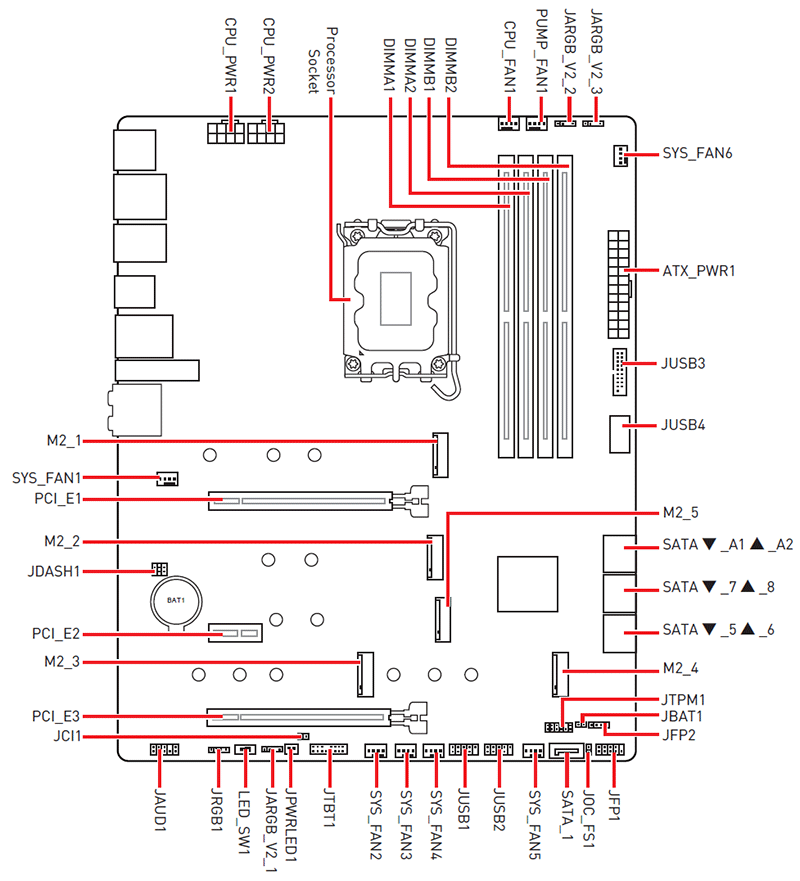
На плате установлен стандартный разъём для процессоров конструктивного исполнения LGA1700 с усилительной пластиной с обратной стороны. В центре разъёма можно увидеть большое количество конденсаторов и отверстие, предназначенное, по всей видимости, для установки внешнего термодатчика.


Плата официально поддерживает все вышедшие к сегодняшнему дню процессоры Intel семейств Alder Lake и Raptor Lake, включая такие экзотические модели, как Pentium Gold.
Система питания процессора реализована по схеме «16+1+1» (VCore+iGPU+VCCIO). Процессорные фазы скомпонованы 90-амперными силовыми элементами Intersil ISL99390 от Renesas, встроенное графическое ядро – 75-амперным MOSFET RAA220075RO производства того же Renesas, а VCCIO – 80-амперным MPS2210 от Monolithic Power Systems.

За управление питанием процессора отвечает ШИМ-контроллер Renesas RAA229132.

Поскольку он может управлять только двенадцатью фазами питания, то на обратной стороне текстолита распаяны четыре удвоителя фаз ISL6617A этого же производителя.
Питанием плата и установленные на ней компоненты обеспечиваются через стандартный 24-контактный разъём и два 8-контактных разъёма, сориентированные защёлками наружу.


К сожалению, металлическая оболочка разъемов, не только обеспечивающая дополнительную надёжность, но и способствующая снижению температуры в стрессовых нагрузках на процессор, не предусмотрена.
На MSI MPG Z790 Edge WiFi DDR4 установлены четыре слота для оперативной памяти стандарта DDR4 с фиксаторами с обеих сторон. Напомним, что приоритетными для установки модулей слотами являются второй и четвёртый от процессорного сокета (DIMM_A2 и DIMM_B2), что указано прямо на текстолите рядом со слотами.

Система питания памяти на плате однофазная.

Максимальный объём памяти DDR4 на плате может достигать 128 Гбайт, а частота – 5333 МГц. Правда, в последнем случае это должны быть сертифицированные для платы односторонние модули объёмом 8 Гбайт, работающие при напряжении 1,6 В (на чипах SK hynix DJR). Разумеется, поддерживаются профили XMP, а также широкий спектр настроек таймингов.
Набор системной логики Intel Z790 охлаждается плоским алюминиевым радиатором через термопрокладку.

Блок-схема распределения его ресурсов в тандеме с ресурсами центрального процессора выглядит следующим образом.
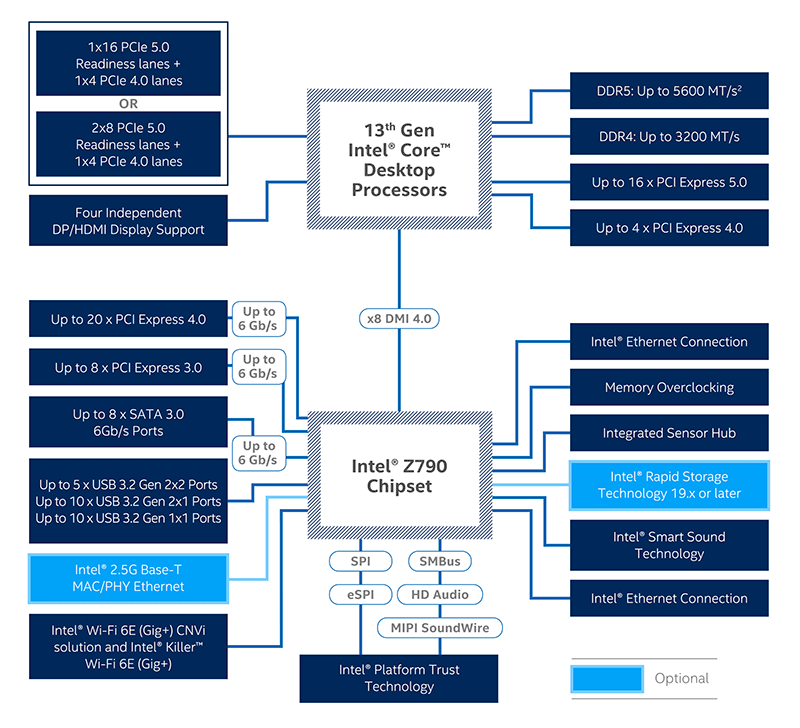
Из отличий Intel Z790 от предыдущего Intel Z690 можно отметить лишь изменение распределения чипсетных линий PCIe в пользу версии 4.0 (20 против 12) и увеличение количества портов USB 3.2 Gen 2×2 на единицу (с 4 до 5).
На MSI MPG Z790 Edge WiFi DDR4 есть три слота PCI-Express. Первый слот относится к модификации 5.0, подключён к центральному процессору и всегда работает в режиме x16. Он также облачён в усиливающую и экранирующую металлическую оболочку Steel Armor.

Второй и третий слоты подключены к чипсету Intel Z790 и работают в режимах x1 (3.0) и x4 (4.0). Никакого разделения процессорных и чипсетных линий слотов PCIe с другими компонентами платы нет.
Чипсет Intel Z790 поддерживает восемь портов SATA 6 Гбит/с, но на данной плате MSI реализовано только семь портов: шесть в привычной горизонтальной ориентации и один установлен вертикально.


Причём 5-й и 6-й порты SATA реализованы отдельным контроллером ASMedia ASM1061.

Количество портов M.2 на материнских платах планомерно увеличивается. Ещё полтора-два года назад хорошим тоном считалось наличие трёх портов, а сейчас разработчики без видимых проблем и конфликтов ресурсов размещают на таких ATX-платах, как MSI MPG Z790 Edge WiFi DDR4, сразу пять портов M.2 версии 4.0 x4.

Верхний слот является первым по маркировке MSI и подключён к центральному процессору. Он оснащён нижним радиатором с термопрокладкой и быстросъёмным (безвинтовым) верхним радиатором. В него можно установить PCIe-накопители длиной 60, 80 или 110 мм. Четыре других порта M.2 подключены к чипсету. Три из них поддерживают только PCIe-накопители, а один (M.2_3) ещё и накопители с SATA-интерфейсом, но при этом он делит ресурсы с портом SATA1. Все без исключения порты M.2 оснащены верхними радиаторами с термопрокладками и безвинтовыми фиксаторами EZ M.2.
MSI MPG Z790 Edge WiFi DDR4 наделили двумя быстрыми сетевыми контроллерами. Кабельная сеть реализована 2,5-гигабитным контроллером Intel I226-V.

В свою очередь, беспроводная сеть реализована контроллером Intel Wi-Fi 6E AX210NGW с поддержкой протокола 802.11ax и Bluetooth версии 5.3, а также возможностью работы на частотах 2,4, 5 и 6 ГГц.

Количество портов USB на плате равно 17. На интерфейсную панель выведены десять портов USB, включая один высокоскоростной порт USB 3.2 Gen2×2 20 Гбит/с. К внутренним разъёмам платы можно подключить ещё семь портов USB, среди которых четыре версии 2.0, два USB 3.2 Gen1 5 Гбит/с и один USB 3.2 Gen2 10 Гбит/с. Распределять чипсетные линии на порты USB на плате помогают два контроллера-хаба GL3523G производства Genesys Logic, а порты USB 2.0 реализованы контроллером Nuvoton NUC126NE4AE.


Звук на MSI MPG Z790 Edge WiFi DDR4 реализован 7.1-канальным HD-аудиокодеком Realtek ALC4080 (32 бит/384 кГц), окружённым семью конденсаторами Chemicon.

Рядом распаян операционный усилитель Savitech SV3H712, а вся зона аудиотракта изолирована от остальных элементов токонепроводящей полосой.

За функции Multi I/O, мониторинг и управление вентиляторами на плате отвечает контроллер Nuvoton NCT6687D-M.

MSI MPG Z790 Edge WiFi DDR4 может одновременно управлять скоростью восьми вентиляторов методом широтно-импульсной модуляции или напряжением. Расположение разъёмов вентиляторов на плате приведено ниже.
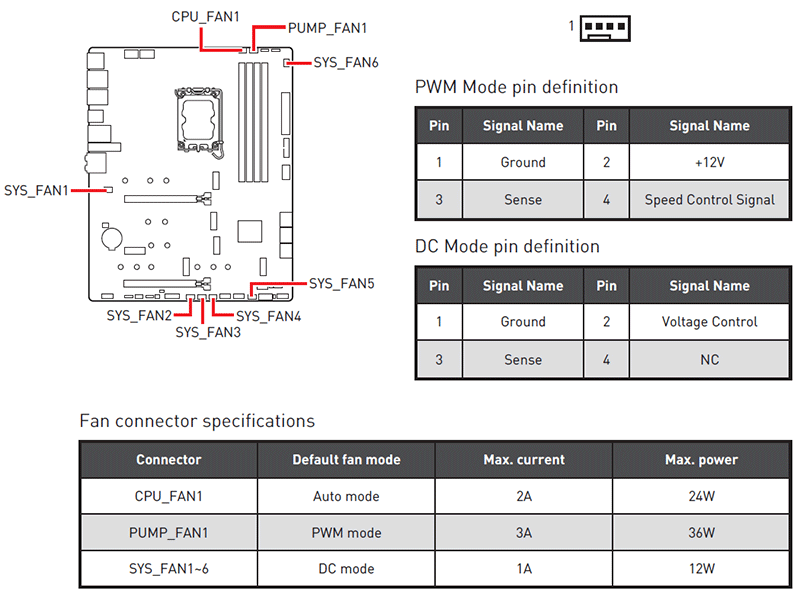
Мощность разъёма процессорной системы охлаждения равна 24 Вт, разъём для помп систем жидкостного охлаждения имеет мощность 36 Вт, а остальные шесть разъёмов 12-ваттные.
MSI MPG Z790 Edge WiFi DDR4 оснащена системой подсветки Mystic Light. На самой плате подсвечивается только дракон на большом радиаторе цепей VRM, а для лент светодиодной подсветки предусмотрены четыре коннектора, три из которых адресуемые.


На нижнем крае платы, кроме уже перечисленных выше коннекторов и разъёмов, отметим наличие коннекторов TPM (Trusted Platform Module) и Thunderbolt, а также группу разъёмов для передней панели корпуса.

Странно видеть, что на плате такого уровня и стоимости нет полезного индикатора POST-кодов, хотя отчасти его призваны заменить светодиоды CPU/DRAM/VGA/Boot, расположенные в правом верхнем углу текстолита.

Охлаждение VRM-цепей питания процессора на плате реализовано двумя отдельными алюминиевыми радиаторами, соединёнными 6-мм тепловой трубкой и оснащёнными термопрокладками с теплопроводностью 7 Вт/(м·К).

Для кристалла чипсета и накопителей в портах M.2 также предусмотрены алюминиевые радиаторы, но, судя по цвету, термопрокладки на них попроще.
⇡#Возможности UEFI BIOS
Перед тестированием MSI MPG Z790 Edge WiFi DDR4 мы обновили её BIOS до последней доступной на момент подготовки статьи версии — 7D91v14 от 6 января 2023 года. Фирменная оболочка MSI Click BIOS 5 имеет два режима: упрощённый и расширенный, а переключение между ними происходит по нажатию клавиши F7.
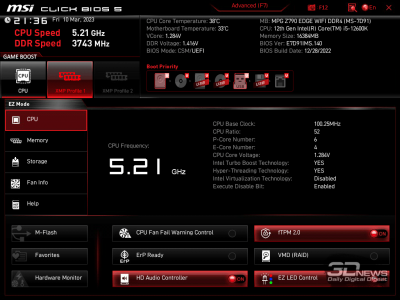
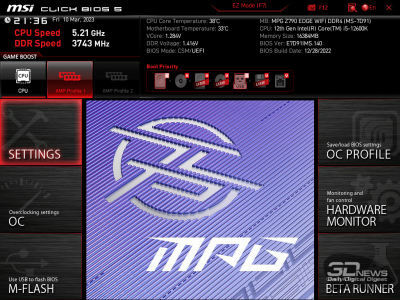
В расширенном режиме, который больше подходит для тонкой настройки параметров платы, доступны шесть основных разделов, а сверху отображается информационная панель. Вообще, оформление и компоновка Click BIOS 5 не меняется уже несколько поколений плат MSI, так что поклонникам этой марки здесь уже всё хорошо знакомо, вопрос только в новых подразделах и параметрах настроек.
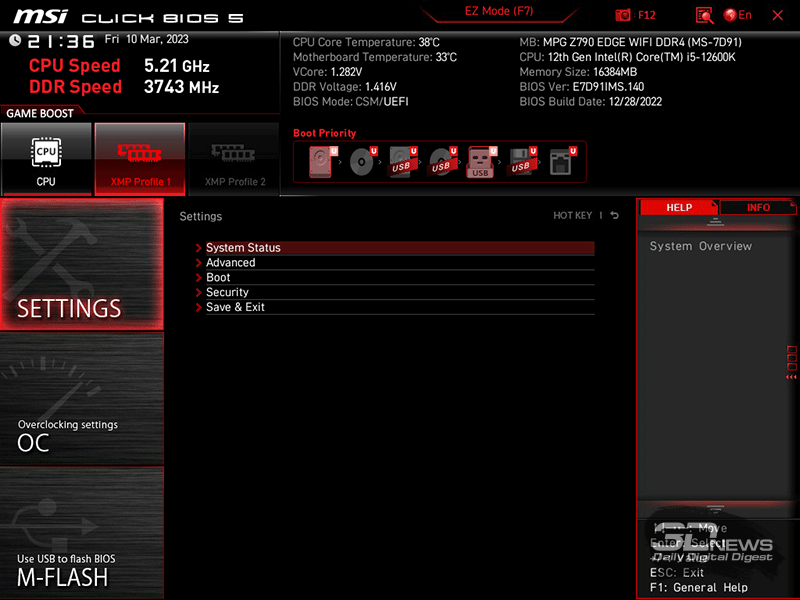
В основном разделе Settings собраны пять подразделов с настройками контроллеров платы, информационными панелями, параметрами загрузки, безопасности и сохранения настроек. Здесь всё понятно без дополнительных описаний, поэтому просто приведём скриншоты с подразделами.
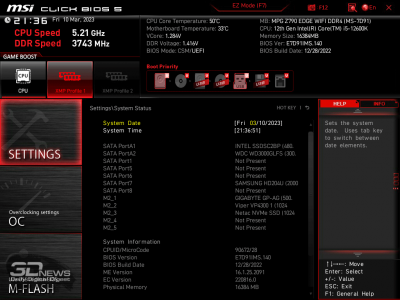
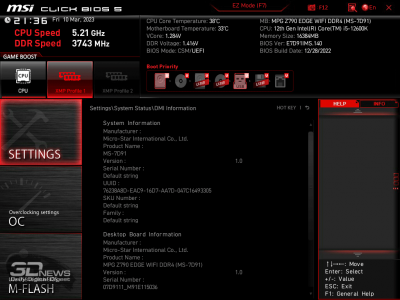
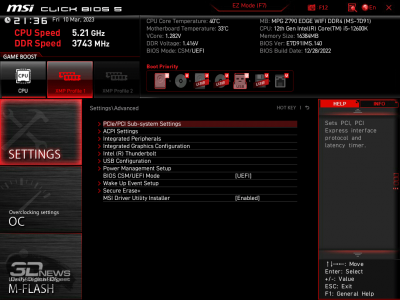


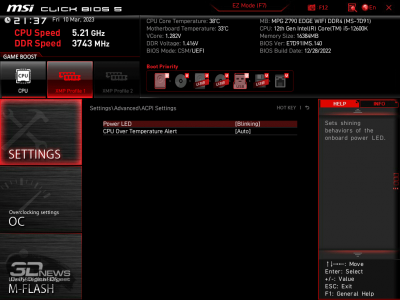
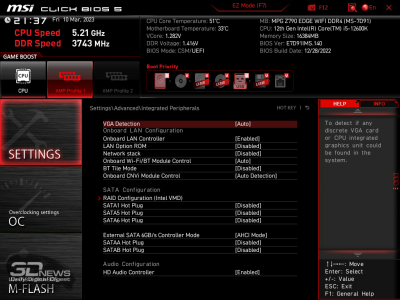
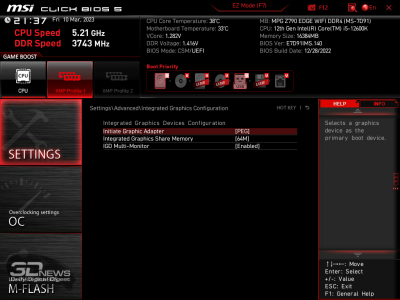
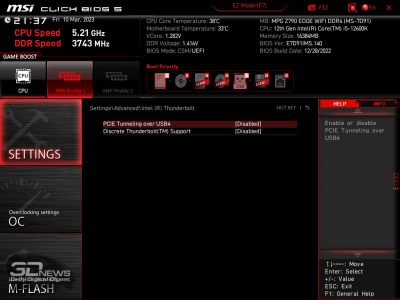
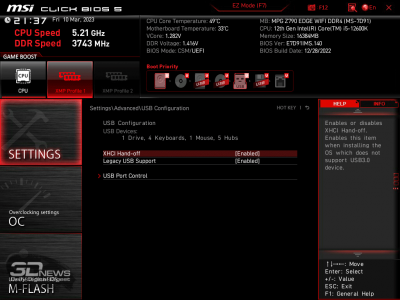
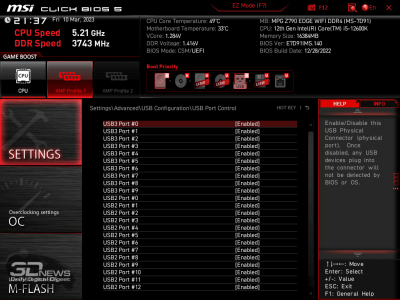
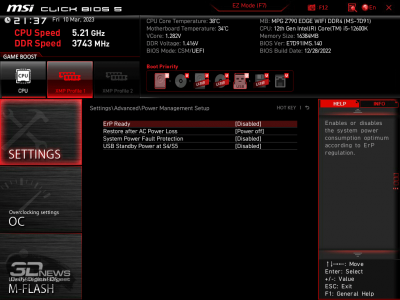
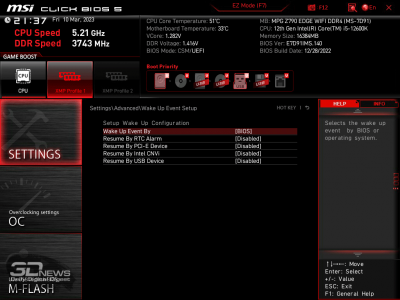
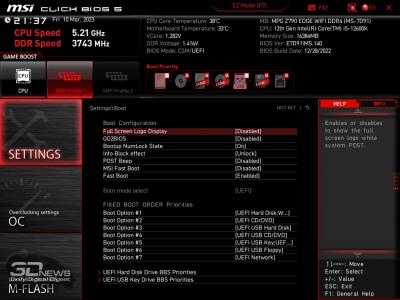
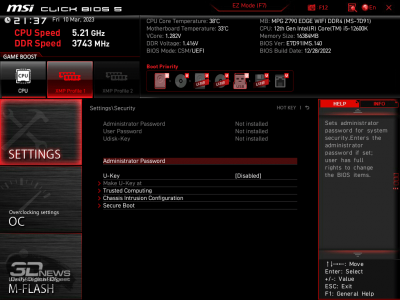
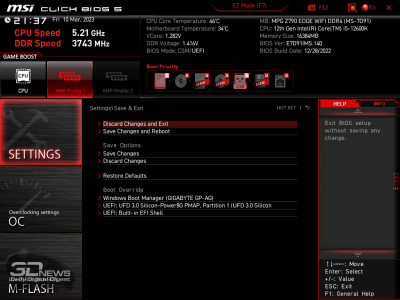
Самый интересный и функциональный раздел BIOS называется предельно лаконично – OC. Здесь собраны настройки процессора, его систем питания и оперативной памяти. В первой строке лучше сразу переключиться в режим Expert, чтобы были открыты все без исключения настройки.
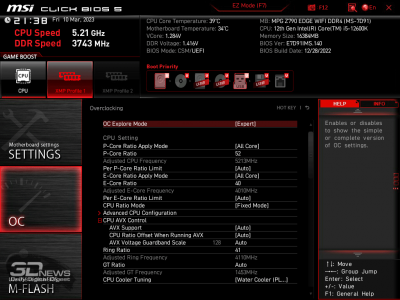
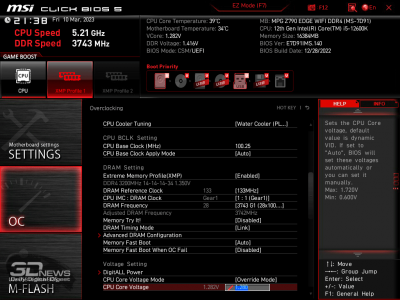
Также интересен параметр CPU Cooler Tuning, который предоставляет для выбора три набора настроек питания процессора: два для воздушного охлаждения и третий для жидкостного охлаждения, который попросту снимает все ограничения. Также отметим широчайший набор параметров для регулировки всевозможных напряжений. Из основных: ядро процессора можно регулировать в диапазоне от 0,6 до 1,72 В с шагом 0,005 В, а оперативную память от 0,8 до 2,07 В с шагом 0,005 В.
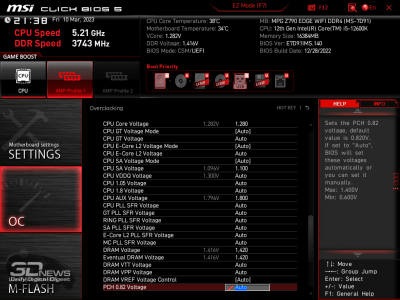
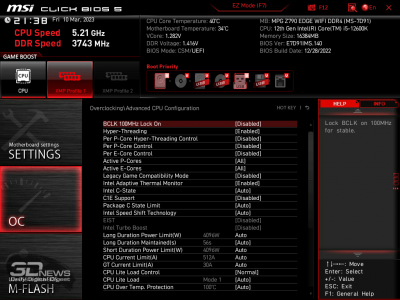
Для оперативной памяти есть функция «Memory Try it!», благодаря которой можно воспользоваться уже заготовленными в BIOS профилями частот и таймингов, причём даже с учётом производителя микросхем вашей памяти. Ну а что касается регулировки таймингов «оперативки», то здесь возможности BIOS материнской платы безграничны.
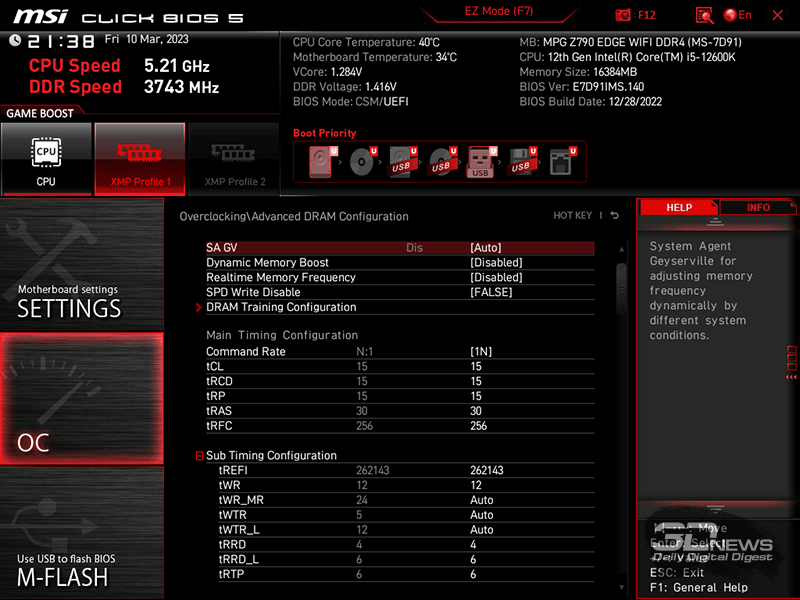
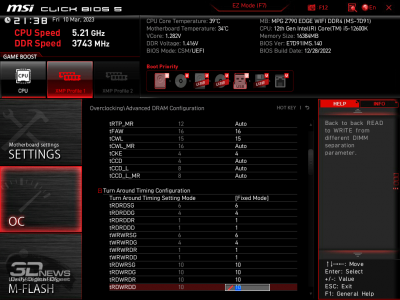
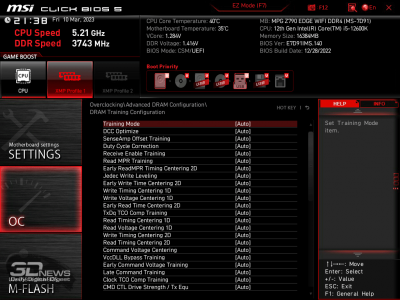
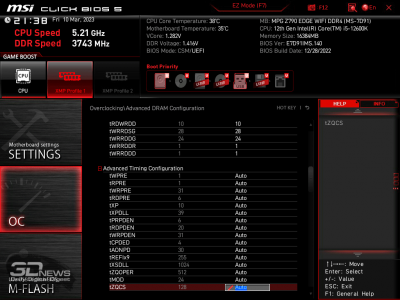
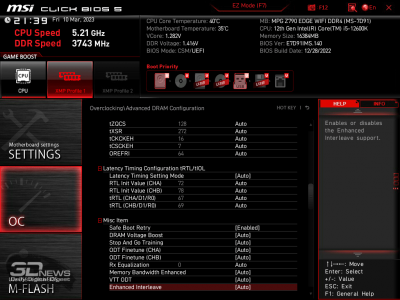
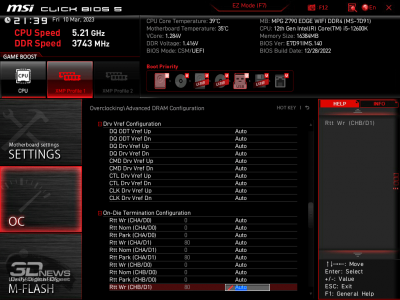
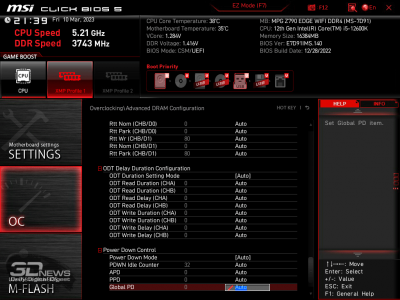
Важным подразделом BIOS является DigiALL Power, где собраны параметры стабилизации напряжений на ядре процессора, цепях VRM и встроенном графическом ядре.
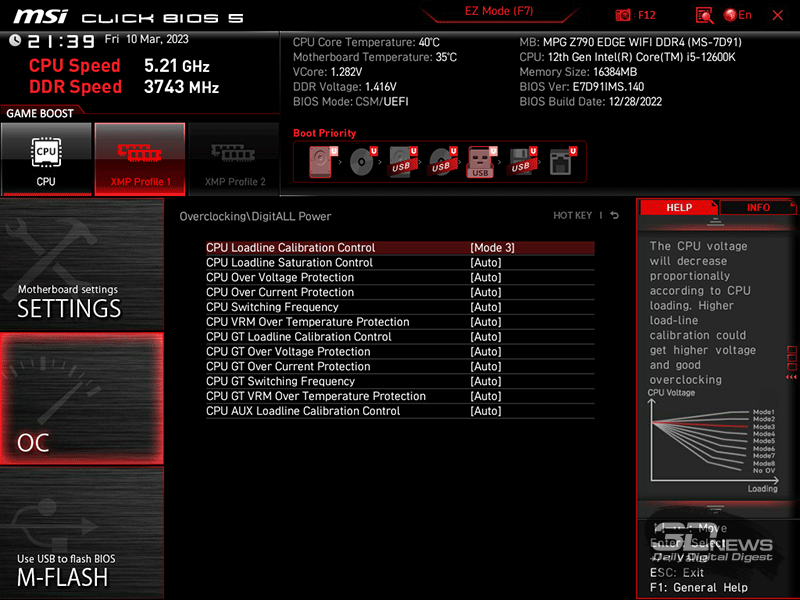
Сбоку на информационной панели приводится график, отображающий кривые стабилизации при выборе уровней CPU Loadline Calibration (всего здесь их восемь). Отметим, что в тестах мы использовали третий уровень стабилизации.
В двух подразделах BIOS можно увидеть детальную информацию о центральном процессоре и оперативной памяти, установленных в плату.
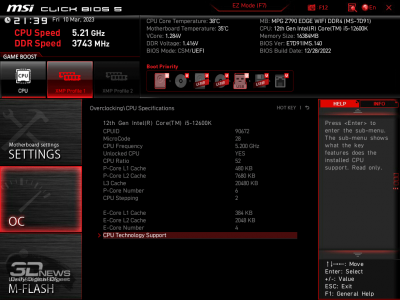
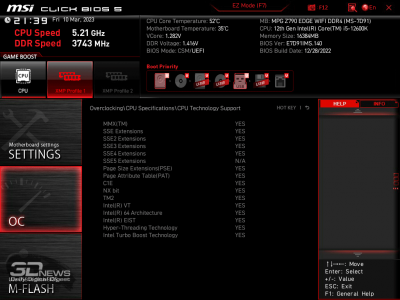
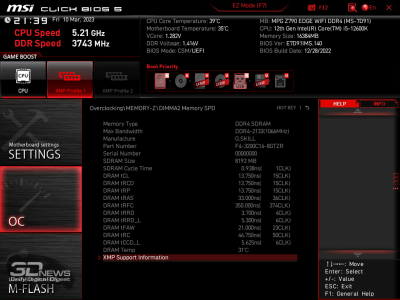
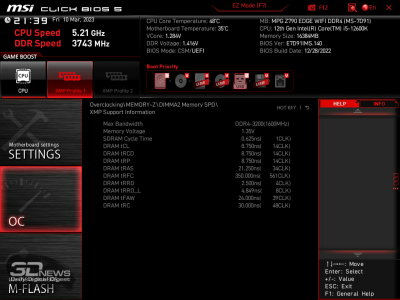
Кроме всего перечисленного, BIOS материнской платы MSI MPG Z790 Edge WiFi DDR4 позволяет создавать и сохранять шесть профилей настроек, а также выгружать их на внешний носитель информации.
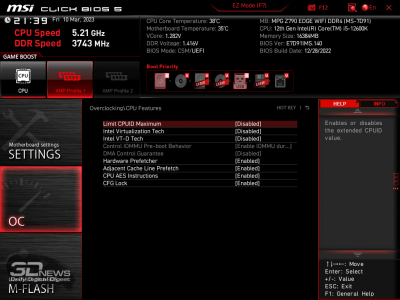
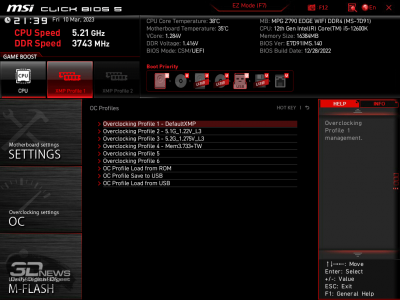
Из встроенных в BIOS утилит выделим Hardware Monitor – мониторинг температур, напряжений и настройку всех восьми вентиляторов, подключённых к плате.
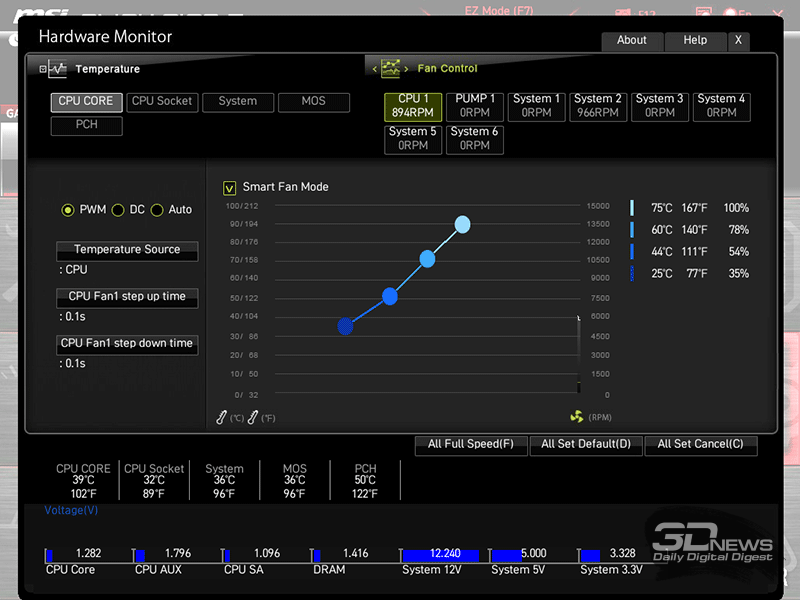
Очень простая и функциональная утилита. Те же самые действия можно производить и в фирменном программном обеспечении MSI Center, но я предпочитаю делать всё через BIOS, не устанавливая в систему лишний софт.
Функциональность BIOS материнской платы MSI MPG Z790 Edge WiFi DDR4 ограничена только объёмом знаний пользователя и больше ничем. Каких-либо сбоев или ошибок в процессе настройки BIOS выявлено не было, ну а дизайн и компоновка разделов – дело вкуса.
⇡#Разгон и стабильность
Проверка стабильности, оверклокерского потенциала и производительности материнской платы MSI MPG Z790 Edge WiFi DDR4 была проведена в корпусе системного блока при температуре в помещении 24,5 градуса Цельсия. Конфигурация тестового стенда состояла из следующих комплектующих:
- материнские платы:
- MSI MPG Z790 Edge WiFi DDR4 (Intel Z790, LGA1700, BIOS 7D91v14 от 06.01.2023);
- ASUS ROG Strix Z690-A Gaming WiFi D4 (Intel Z690, LGA1700, BIOS 2204 от 07.12.2022);
- система: Gigabyte GP-AG4500G 500.1 Гбайт (PCIe 4.0 x4);
- бенчмарки и игры: Netac NVMe SSD 1024,2 Гбайт (NT01N950E-001T-E4X, PCIe 3.0 x4);
- бенчмарки и игры: Patriot VIPER VP4300 1024,2 Гбайт (VP4300-1TBM28H, PCIe 4.0 x4);
- бенчмарки: Intel SSD 730 480 Гбайт (SATA III, BIOS vL2010400);
- игры: Western Digital VelociRaptor 300 Гбайт (SATA II, 10000 об/мин, 16 Мбайт, NCQ);
- архивный: Samsung Ecogreen F4 HD204UI 2000,3 Гбайт (SATA II, 5400 об/мин, 32 Мбайт, NCQ);
Тестирование было проведено под управлением операционной системы Microsoft Windows 11 версии 21H2 (22000.1696) с установкой следующих драйверов:
- чипсет материнской платы Intel Chipset Drivers – 10.1.19284.8351 WHQL от 14.01.2023;
- Intel Management Engine Interface (MEI) – 2250.3.40.0 WHQL от 07.03.2023;
- драйверы видеокарты – NVIDIA GeForce 528.49 WHQL от 08.02.2023.
Стабильность системы при разгоне мы проверяли стресс-утилитой Prime95 30.9 build 3 (без AVX-инструкций) и другими бенчмарками, а мониторинг проводился с помощью HWiNFO64 версии 7.41-5005. Приведём основные характеристики платы MSI MPG Z790 Edge WiFi DDR4 из утилиты AIDA64 Extreme.
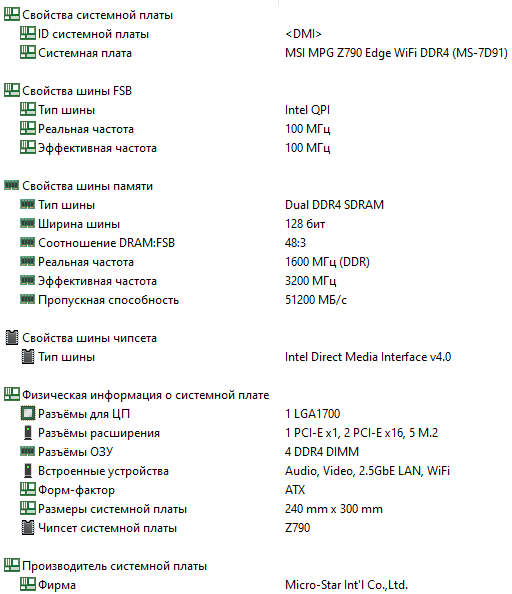
Первый запуск платы был выполнен при автоматических настройках BIOS, но с активированным XMP оперативной памяти.
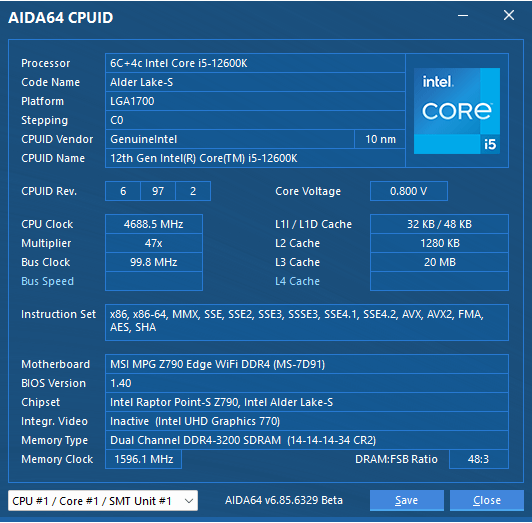
Стресс-тест Prime95 был проведён в штатном режиме, его результат с данными мониторинга вы можете видеть ниже.
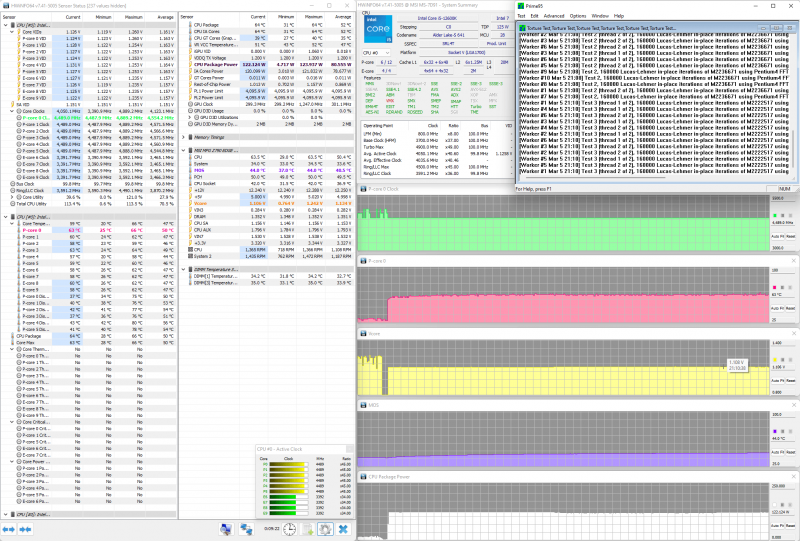
Что можно сказать по данным мониторинга? Во-первых, хорошо видно, что автоматические настройки BIOS материнской платы MSI MPG Z790 Edge WiFi DDR4 далеки от идеала: частота BCLK на 0,2 МГц ниже номинала в 100 МГц, частота производительных ядер процессора на 0,4 ГГц ниже номинала, а частота его энергоэффективных ядер на 0,2 ГГц ниже. Иными словами, полностью производительность процессора с такими настройками раскрыта не будет. Во-вторых, температурный режим всех компонентов оказался весьма щадящим: максимальная температура процессора достигала лишь 66 градусов Цельсия, цепей VRM – 44 градусов, а модулей оперативной памяти лишь 35 градусов Цельсия. Понятно, что это является следствием ограничения процессора по энергопотреблению.
Чтобы заставить процессор на MSI MPG Z790 Edge WiFi DDR4 работать как положено, нужно активировать в BIOS всего один пункт в разделе OC – Enhanced Turbo. Вот как после этого меняется поведение платы и процессора.
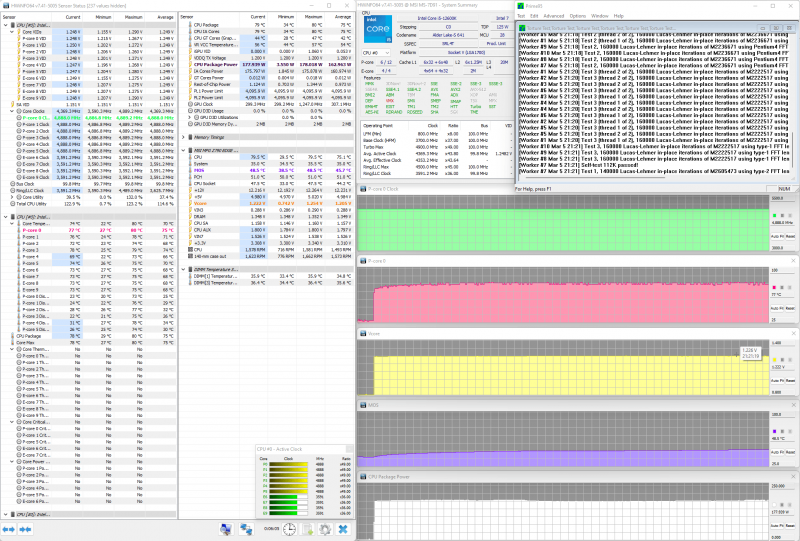
Как видим, производительные ядра заработали на штатных 4,9 ГГц, а энергоэффективные — на 3,6 ГГц. Почти всё встало на свои места. «Почти» добавлено из-за того, что частота BCLK по-прежнему не равна 100 МГц, а ниже на 0,2-0,3 МГц. Чтобы устранить эту небольшую проблему, необходимо активировать настройку BIOS «BCLK 100MHz Lock On», и тогда частота будет равна строго 100 МГц. Можно выставить частоту BCLK и вручную, благо она регулируется в BIOS в диапазоне от 70 до 538 МГц. Добавим, что в режиме Enhanced Turbo температура процессора повышалась до 80 градусов Цельсия, цепей VRM – до 48,5 градусов, а оперативной памяти до 36,4 градуса Цельсия. Энергопотребление процессора в стрессовой нагрузке достигало 178 ватт.
Далее мы перешли к разгону процессора Intel Core i5-12600K на плате MSI MPG Z790 Edge WiFi DDR4. Для этого сняли все лимиты в BIOS, установили частоту BCLK на 100 МГц, уровень LLC процессора на тройку, частоты P-ядер на 5,1 ГГц и E-ядер на 4,0 ГГц.
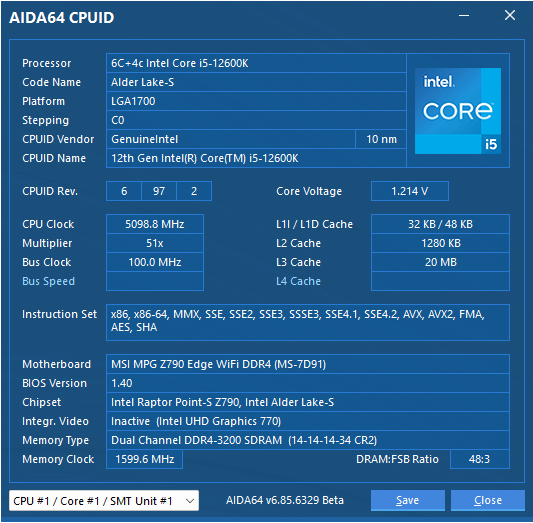
А далее стали подбирать минимально возможное напряжение, при котором процессор сохранял стабильность во всех тестах и стрессовых нагрузках. В результате оно оказалось равно 1,21 В, причём функция Loadline Calibration на третьем уровне стабилизации держала такое напряжение довольно точно. Результаты мониторинга вы можете видеть на следующем скриншоте.
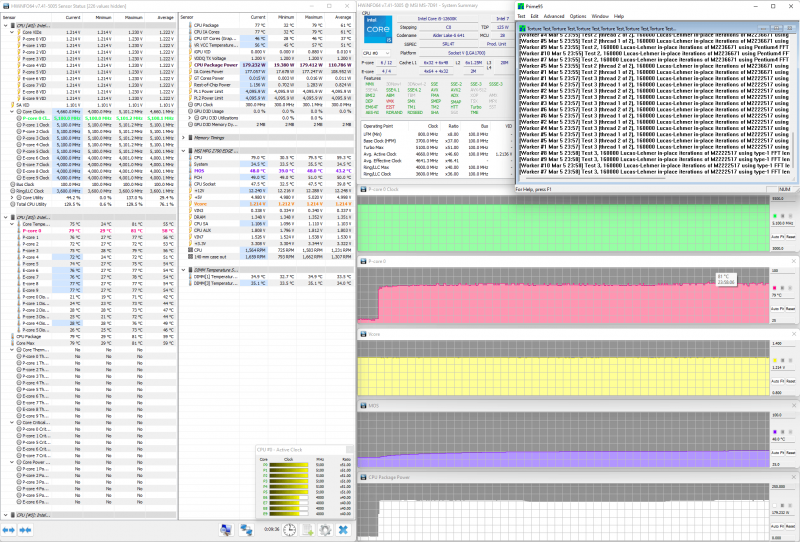
Что интересно, на частоте P-ядер 5,1 ГГц, которая на 0,3 ГГц выше, чем в предыдущем тесте, максимальная температура процессора выше всего на 1 градус Цельсия. Причина этого очевидна – ручная регулировка напряжения, которая позволила добиться более высокой частоты при меньшем напряжении. Температуры элементов цепей VRM и оперативной памяти после такого разгона процессора не повысились. Энергопотребление процессора, кстати, также почти не изменилось и достигало 179 ватт.
Следующей ступенькой разгона нашего Intel Core i5-12600K стала частота производительных ядер 5,2 ГГц.
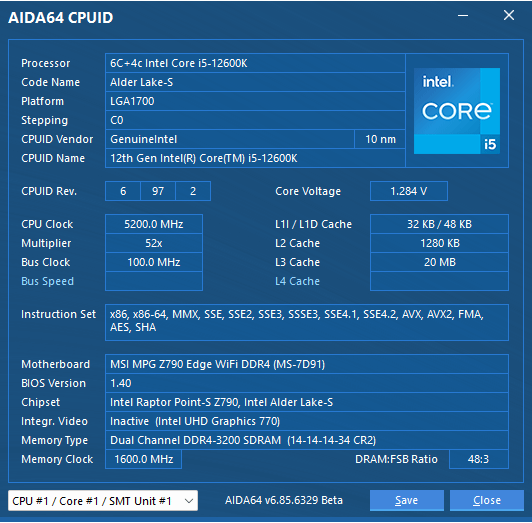
Здесь мы тоже подбирали минимально возможное напряжение процессора, стартовав с отметки 1,3 В. В итоге процессор сохранял стабильность на такой частоте при напряжении 1,275 В, однако воздушная система охлаждения в лице суперкулера Noctua едва справлялась с такой нагрузкой.
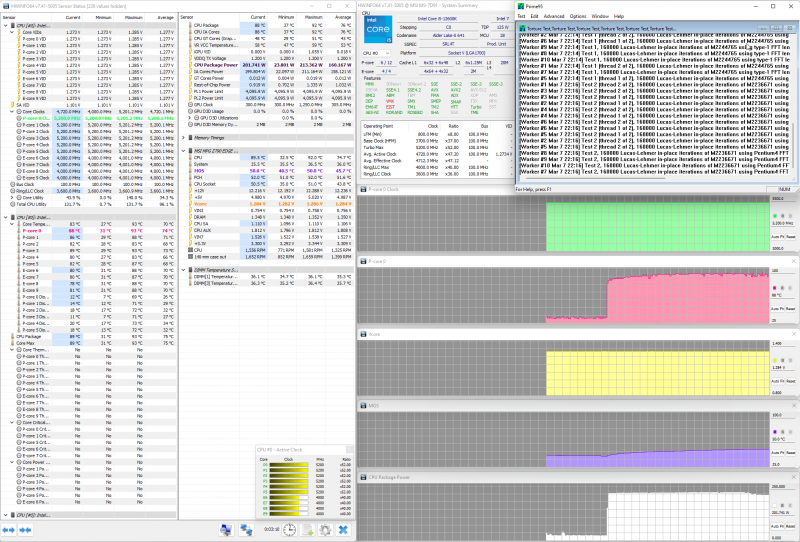
Троттлинг всё ещё не проявлялся, но температура наиболее горячего ядра повысилась до 93 градусов Цельсия, то есть практически вплотную к критическим 95 градусам. При этом цепи VRM и оперативная память были весьма далеки от перегрева, пусть стресс-тест Prime95 в целом и длился не более 10 минут. Иначе говоря, плата MSI MPG Z790 Edge WiFi DDR4 при небольшой ручной регулировке BIOS безупречно справляется со своими задачами, а разгон процессора на ней ограничен исключительно удачностью самого «камня» и эффективностью используемой системы охлаждения.
Предел комплекта оперативной памяти G.Skill Trident Z RGB DDR4-3200 [F4-3200C14D-16GTZR] на чипах Samsung b-die с номинальной частотой 3,2 ГГц и таймингами 14-14-14-34 CR1 мы выяснили ещё во время тестов материнской платы ASUS ROG Strix Z690-A Gaming WiFi D4. Поэтому память удалось достаточно быстро разогнать и настроить и на плате MSI MPG Z790 Edge WiFi DDR4. Итоговая частота памяти была увеличена до 3,733 ГГц при напряжении 1,425 В с основными таймингами 15-15-15-30_1Т и настройкой вторичных и третичных таймингов. Параметры оперативной памяти с профилем XMP и после разгона с настройкой приведены далее на паре скриншотов.
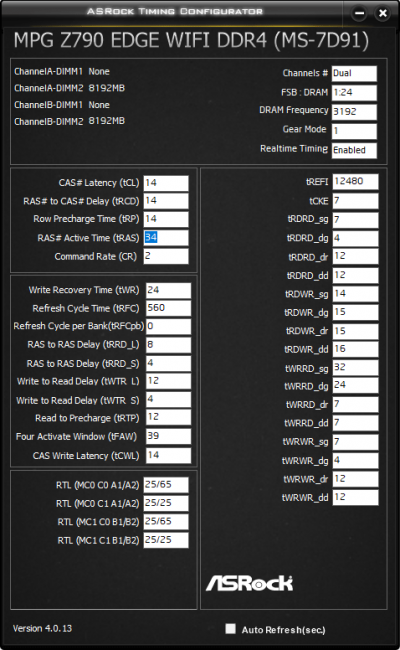
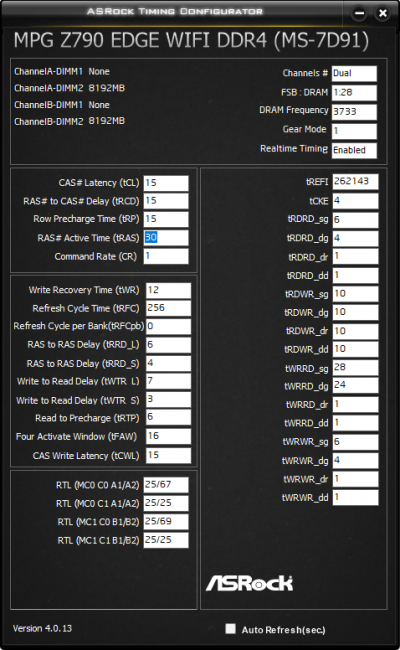
Разгон и настройка
Как правило, производительность материнских плат одного уровня в идентичных условиях не различается, но мы всё же выполнили небольшой пакет тестов на MSI MPG Z790 Edge WiFi DDR4 в номинальном режиме работы процессора/памяти и при их разгоне, а также сравнили полученные результаты с результатами на плате ASUS ROG Strix Z690-A Gaming WiFi D4. Все данные приведены в таблице.
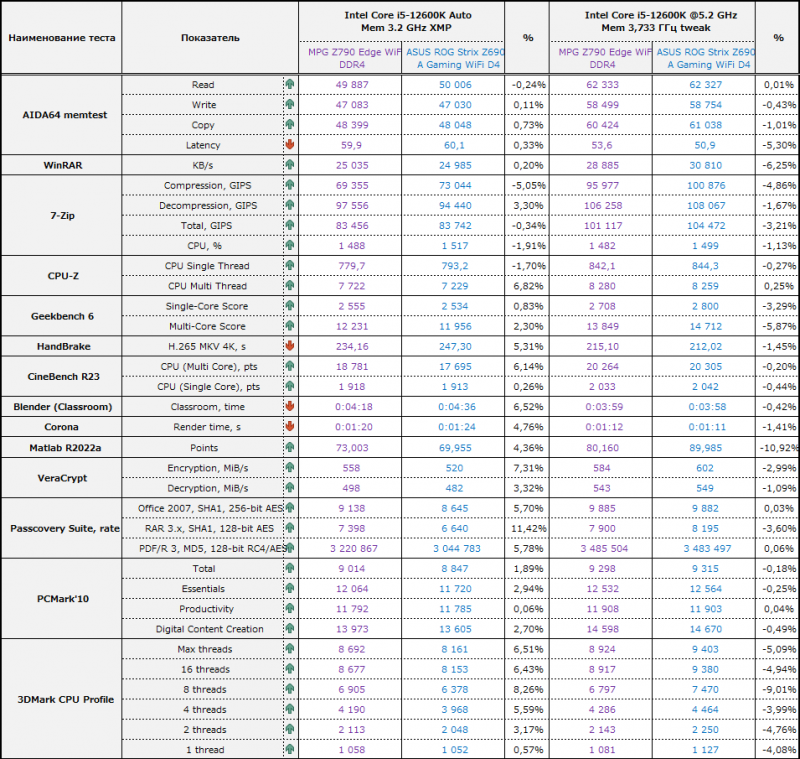
В столбце с процентами приведены отклонения производительности системы, собранной на плате MSI, от производительности системы на плате ASUS. Как видим, в номинальном режиме работы процессора и оперативной памяти платформа MSI чаще оказывается быстрее, но разница совсем небольшая. А вот при разгоне процессора до 5,2 ГГц с оперативной памятью на 3,733 ГГц силы выравниваются, а в некоторых тестах ASUS оказывается чуть-чуть впереди. Но это всё нюансы настроек BIOS, которых у обеих плат невероятное количество.
⇡#Заключение
Ну что же, MSI MPG Z790 Edge WiFi DDR4 – превосходная плата без каких-либо явных недостатков и просчётов разработчиков. Мощная система питания процессора с лёгкостью обеспечит необходимыми ваттами и амперами любой современный процессор, а массивные радиаторы на цепях VRM полностью исключают их перегрев. Поддержка DDR4 с частотами вплоть до 5333 МГц вкупе с колоссальным количеством её настроек в BIOS и нынешней неприлично низкой стоимостью модулей данного типа является весомым преимуществом данной платы перед такой же моделью с DDR5.
Сразу пять независимых портов M.2 с радиаторами и семь SATA-портов снимают все ограничения на количество и объём накопителей для домашнего пользователя, а быстрые сетевые контроллеры вкупе с очень приличным звуковым кодеком выводят данную платформу на новый уровень. Вдобавок на MPG Z790 Edge WiFi DDR4 очень много разных фирменных особенностей – эдаких небольших штришков, из которых в итоге складывается не только функциональность, но и удобство использования материнской платы для любых целей и задач. До идеала этой модели недостает разве что индикатора POST-кодов и стоимости в пределах 30 тысяч рублей. Но даже несмотря на это, на наш взгляд, MSI MPG Z790 Edge WiFi DDR4 можно отметить наградой 3DNews.
Источник https://overclockers.ru/blog/celeron-9-ghz/show/61249/obzor-platy-msi-mag-z590-torpedo-chast-2
Источник https://club.dns-shop.ru/digest/19718-podgotovka-materinskih-plat-msi-k-protsessoram-ryzen-3000-obnovl/
Источник https://3dnews.ru/1083649/obzor-msi-mpg-z790-edge-wifi-ddr4
